
Tom Nemeth使用ZBrush,3ds Max和SpeedTree解释了植被创建过程
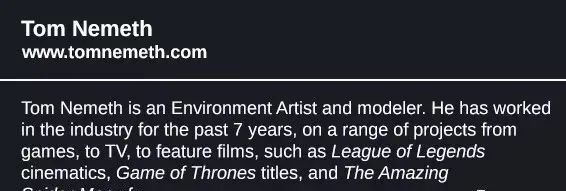

正如我承担的任何个人项目一样,我希望做一件让我离开舒适区并让我学习新软件和技术的作品。我选择了一个丛林环境,因为它让我可以学习更多关于创建植被的知识,并在我的环境中更多地集成ZBrush。渲染是基于掀起了概念设计秘境由伊藤扎娜,在一个了不起的概念艺术家顽皮狗,我是一个大风扇谁。

2D概念
造型
第一步是收集尽可能多的参考资料,我继续前进时不断补充。
下一步是阻止一切。我使用参考人体图建立比例,建模结构组件的基本形状,并设置相机以构建环境。直观地确保相机确保我没有浪费时间建模不可见的元素。

编写场景
一旦我对我的作品感到满意,我就开始使用ZBrush雕刻出所有模型块,从
这篇文章开始。

塑造单件
它看起来并不多,但我会展示我是如何将这件作品雕刻成我渲染中的右下墙结构。这与我在所有结构元素上使用的程序相同,并且我确保将任何元素的所有边都雕刻出来,因此我可以将它实例化,并旋转并镜像它以使其看起来独特。
首先,我需要制作一个砖图案投射到我的墙上。ZBrush带有一个方便的InsertMultiMesh画笔,名为“Bricks”,我曾经将各种砖块放在盒子上。

将砖放在盒子上
根据我的喜好,我使用MRGBZGrabber工具制作深度贴图,ZBrush将其放置在
alphas菜单下。

制作深度图
然后我重新加载我的墙工具,将其细分大约10次,使用Smooth关闭前5,然后使用Projection Master将砖块放置在每一侧。在投影之前我在我的工具上添加了一个图层,所以我可以在拾取投影后调整砖块的高度。

将砖alpha投射到墙上
现在是雕塑的时候了。我使用了TrimCurve和ClipCurve画笔来切掉大块的墙壁,然后我用MalletFast和MalletFast2画笔开始使用它,就像把凿子凿到水泥块上一样。这个过程使得多边形在每个方向都被推开,所以我确保不时运行DynaMesh以保持均匀分布的表面。

拆除墙壁
最后一步是将模型抽取到一个可用的polycount以在vray中渲染,尽管我保持它很高以避免使用置换贴图。

抽取模型
植被
我决定使用SpeedTree来模拟我的大部分植被,因为我的树木和植物需要很多变化,而且我也对学习这个工具非常感兴趣。我非常喜欢我的经验,并且与ZBrush一起,我能够在需要的同时添加额外的细节,同时保持快速的工作流程。
我不会在这里详细介绍该计划,但如果您想了解更多信息,我可以推荐官方的SpeedTree youtube频道作为一个很好的起点。

一些树木
草是由3ds Max中的几个模型制成的,然后使用Multiscatter散落在地面上。

在3ds Max中建模草
我还使用Multiscatter with Vertex Paint在选定区域添加了一些高草。

加入高高的草丛
对于常春藤,我使用了3ds max插件,来自Guruware的Ivy,并且在选择区域的布局网格上逐渐增加了常春藤。我用自己后院常春藤扫描的树叶替换了默认纹理。我还最终用模型geo替换了叶卡。

在常春藤工作
完成所有建模后,就可以进行纹理化了。

准备纹理
纹理
废墟的纹理化过程涉及为每个资产制作几个不同的面具,并将它们插入复合着色器以控制颜色,污垢,苔藓等。我使用了一个名为?的插件?“拉伸修改器 ”用于3ds Max制作边缘蒙版。修改器在密集网格上效果最佳,因为它使用顶点颜色绘制网格的边缘。

制作边缘面具
然后我使用渲染到纹理来烘焙顶点颜色。

烘焙出顶点颜色
我将这个面具插入我的着色器,还有一个砖面具,一个裂缝面具,一个污垢面具和一个苔藓面具。我用Photoshop或ZBrush 手绘这些。

插入着色器的蒙版
我在所有废墟中使用了相同的基本着色器,只有几块石头和砖块的基本漫反射贴图。面具添加了所有细节。

着色器节点
渲染和合成
我用V-Ray渲染我的场景,用HDRI地图点亮。我用直接的聚光灯补充了这一点,在前面放置了一些树叶卡片,以便在森林地面上获得一些斑点照明。

在灯光下工作
这是在进行任何后处理和颜色校正之前的渲染环境。

在后处理之前渲染的场景
我将图像带入Photoshop并在体积光,距离雾,空气粒子和前景树中合成,然后应用颜色校正。

Photoshop中的色彩校正
最后一步是使用Magic Bullet Looks对图像进行分级。

使用Magic Bullet Look进行颜色处理

直线网公众号,第一时间学习最新教程,看最新行业动态!!




















 194
194

 被折叠的 条评论
为什么被折叠?
被折叠的 条评论
为什么被折叠?








